lekcija 4
Pamćenje Excela dokumenta
Otvaranje novog radnog lista
Štampanje Exel dokumenta
15 minuta

Pamćenje Excel dokumenta obavljamo komandom Save -zapamti, sačuvaj.
Standardna procedura ilustrovana slikom ispod: 1-Office buton, pa klik na komandu 2 nakon čega se dobije prozor za pamćenje -3- u kome damo ime dokumentu u prozoru 4.
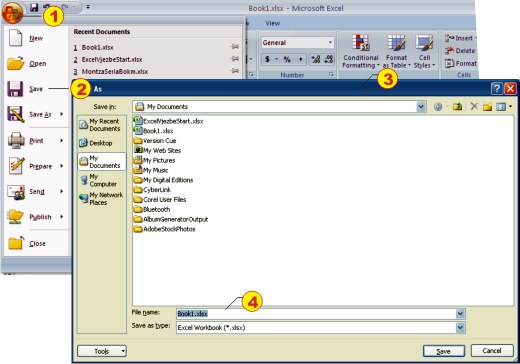
Poželjno je da Vas ime podsjeća na sadržaj tabele. Im ne treba sadržavati specijalne znakove, a preporuka (ne i obaveza) je da se za ime koriste samo engleska slova.
Nadam se da razlikujete radni list od dokumenta.
Dokument se satoji od radnih listova.
Radni list ima predefisano ime Sheet. Ukoliko ga želite promjeniti jednostavno se postavite na karticu i kliknete 2 puta pa kad se ime zacrni pišete preko.
![]()
Kako dodati-napraviti novi
radni list
Dodavanje novog radnog lista se vrši izborom komande Insert-Worksheet.
![]()
Radni list se može sačuvati u
datoteci ili ukloniti-obrisati.
Brisanje radnog lista se vrši izborom komande Delete: klikom na njegovu karticu,
koja se postavi na vrh, pa desni klik miša i izbor Delete-izbriši.
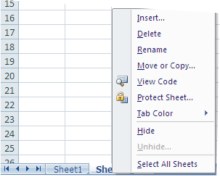
Štampanje tabela
Štampanje tabela je opcija koja podrazumjeva da ste ih uredili i prilagodili za štampu.
Pošto to ne znate, vjerovatno će i ono što će se štampati biti nezadovoljavajće. No sam procedura štampanja je jednostavna.
Poziv za štampu vršite klikom na komandu Print (4) koju pozivate procedurom ilustrovanom slikom ispod
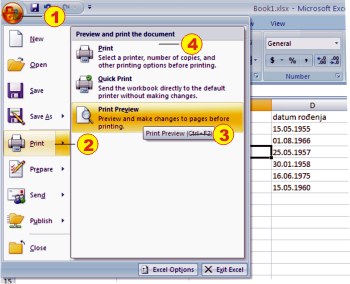
Prije štampe preporučuje se da pregledate kako izgleda u posebnom prikazu Print Preview koji se aktivira iz glavnog menija komandom File-Print Preview (3) Ovaj prikaz po principu to što vidiš, to ćeš i dobiti.
Preporuka (i pravilo) je da prije klika na 4 provjerite izgled klikom na 3.
Za početak je ovo dovoljno.
U ovoj lekciji toliko. Pokazali smo
-
kako zapamtiti Excel dokument
-
kako dati ime i kreirati novi radni list
-
kako pozvati komandu za štampanje (Print)
Da ovo shvatite možda Vam treba malo više od 15 minuta, ali za stvarni rad sa Excelom preporučujemo naš kurs Excela iz edicije: A sad ozbiljno.